Būdai, kaip pašalinti garso iškraipymus kompiuteryje ar nešiojamame kompiuteryje

- 2149
- 278
- Charles Schamberger PhD
Išimtiniai triukšmai, švilpimas ir įtrūkimai ausinėse žymiai sumažina garso kokybę, todėl turinio klausymas yra nepatogus. Panašus reiškinys gali būti įvairių veiksnių ir vartotojo, susidūręs su problema, rezultatas, kad sužinotų priežastį pertvarkant sprendimo parinktis.
Ausinių triukšmas ne visada nurodomas apie prietaisų gedimą, todėl jūs net neturėtumėte iškart nurašyti net naujos įrangos. Nors priežastys paprastai nėra akivaizdžios, problemą galite išspręsti savarankiškai, nesiimdami specialistų pagalbos.

Pradėjus pašalinti šį reiškinį ir išsiaiškinti, kodėl garso švilpimas ausinėse, „Paramount“ užduotis yra nustatyti, kas tiksliai sukelia triukšmą - klausymo ar garso šaltinio įrenginį ar garso šaltinį.
Dažnai problema yra neteisingas ryšys, sukuriant neteisingus nustatymus ar kontaktų trūkumą, kai jungiama, o tai gali pasirodyti dėl daugelio priežasčių. Jei garso švilpimas ir atsilieka ausinėse, jungiančiose per „Bluetooth“, dažniausiai iškraipymo priežastis yra sėjos baterijos, nesuderinami su poravimosi įrenginiais „Bluetooth“ arba neteisingos tvarkyklės.
Įrangos tikrinimas
Pradėkite ieškoti priežasčių, jei garsas ausinėse ėmė švilpėti, tai iš paprasčiausio: ausinių sveikatos tikrinimas ir prisijungimas prie garso šaltinio. Jungtys ir kištukai turėtų būti švarūs, kad būtų užtikrintas geras kontaktas ir trūksta trikdžių. Vaizdinio patikrinimo poreikis taip pat yra tuo atveju, kai įrenginiai nesiūlo laidų.
Mechaninė žala
Mes apžiūrime laisvų rankų įrangą, ar nėra pažeidimų ar virvelių raukšlių. Dažniausiai laidiniai įtaisai yra pažeisti jungtyse su kištuku ir kitais elementais (valdymo mygtukai, mikrofonas, ambulatoriniai pacientai).
Jei nėra išorinių trūkumų, mes prisijungiame prie kito įrenginio ir pažiūrėsime, ar problema išnyko, todėl išsiaiškiname, kas ją sukuria. Tolesni veiksmai, skirti nustatyti ir pašalinti priežastis, bus siunčiami dirbti su ausinėmis arba perduodant įrenginį.

Jei gedimas yra ausinės. Kai pasirodys kontaktas, kai branduolio dalys yra sujungtos, garsas taps gryna. Norėdami grąžinti įrenginį į darbinę būklę, jį galima suremontuoti pažeidimo vietoje arba nusipirkti naują, kuris dažniausiai yra tinkamesnis.
Garso vienetas
Dažniausiai kompiuteryje yra du įėjimai, iš kurių vienas yra garso plokštės ir yra korpuso gale. Turėtumėte patikrinti jungčių tinkamumą pagal alternatyvaus ryšio su kiekvienu iš jų metodu. Jei garsas yra blogesnis, kai prisijungsite prie priekinio audito, verta prisijungti prie jungties sistemos gale esančiame jungtyje.
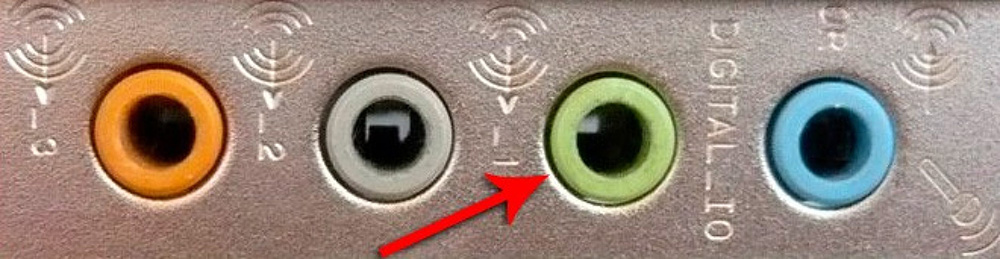
Garso plokštės gedimai
Retai, bet atsitinka, kad problema yra neteisinga garso kortelės veikla. Garso plokštės sutrikimai neleidžia įprastam signalo apdorojimui, todėl garsiakalbių atkartojamas garsas.
Jei visi metodai buvo išbandyti ir poveikis nebuvo padarytas (įskaitant šviežių tvarkyklių įrengimą), verta patikrinti įrangą. Užduotis atliekama atjungus lentą ir sujungus kitą. Nustatant suskirstymą, gali prireikti pakeisti sugedusį elementą.

Garso kortelė, įmontuota į motinos kortelę kortelė. Visi elementai bus atjungti pakaitomis, be kurių kompiuteris negali veikti.
Išleista akumuliatorius ausinėse
Jei naudojate „Bluetooth Holly“, dažnai švokitės garsu ir dėl mažo akumuliatorių įkrovimo gedimo. Garsiuose garsiakalbiuose galima iškraipyti, jis skamba tyliau arba su triukšmu fone dėl to.
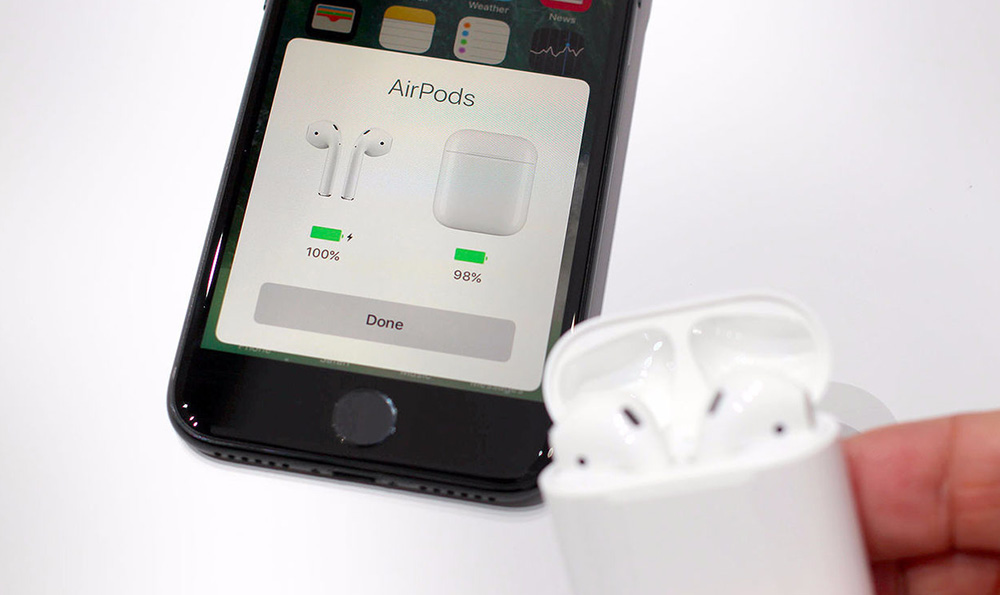
Norint užtikrinti autonominį darbą, būtina reguliariai įkrauti belaidines ausines. Norint patikrinti garso reprodukcijos kokybę, reikalingas visas įkrova ir pakartotinai pritvirtinti prie kompiuterio.
„Bluetooth“ nesuderinamumas įrenginiuose
Žemą garso kokybę, kuriai būdingi pertraukimai, trukdžiai ir kiti pašaliniai triukšmai, gali sukelti „Bluetooth“ nesuderinamumas ausinėse ir perdavimo įtaise. Be to, svarba yra ne versijos, o kodai, kuriais užkoduotas signalas.
Standartinis SBC kodekas, naudojamas visiems „Bluetooth“ garso įrenginiams, nepateikia aukštos kokybės garso. Jei vienas iš poravimosi įrenginių nepalaiko AAC, APTX, LDAC garso kodų (pastarasis pralenkia likusią dalį kokybės, nors ir suspaudžia turinį), reikalingas didesniam garso aiškumui, signalo perdavimas atliekamas per standartinį SBC, o tai reiškia, kad kenčia signalo kokybė.
Svarbus. Pagrindinis ryšys ir gera garso kokybė yra „Bluetooth“ įrenginių suderinamumas ir dabartinių tvarkyklių buvimas.Vairuotojų problemos
Neteisingas įrangos vairuotojų darbas (jų nebuvimas, žala, nesvarbi) dažnai lemia tai, kas iškreipta, atsilikusi, švokštimas ausinėse ar kolonose. Jei prijungiant įvairius garso įrenginius, garsas išlieka nepriimtinas, greičiausiai taip yra atvejis. Patikrinkite programinę įrangą ir atnaujinkite ją į dabartinę versiją, naudojant sisteminę įrangą ar specialias komunalines paslaugas.
„Windows“ užduotyje galite atlikti sistemą:
- Mes einame į „Device Manager“ (pavyzdžiui, kontekstiniame meniu „Pradėti“ pasirinkite Įrankį „Pradėti“).
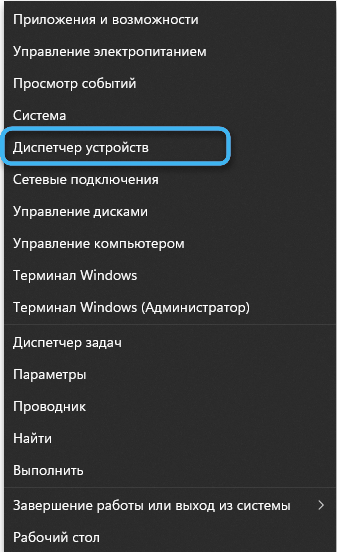
- Mes išskleidžiame šaką „Garso, žaidimo ir vaizdo įrašų prietaisai“. Jei šalia garso plokštės yra geltona piktograma su šauktuku, įrenginiui reikia atnaujinti. Bet net jei nėra pranešimo, geriau iš naujo įdiegti.
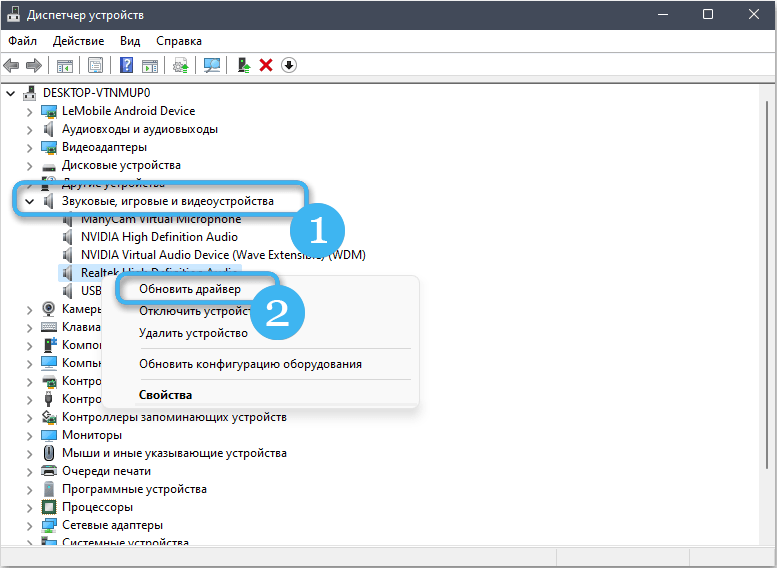
- Norėdami atnaujinti, spustelėkite PKM pavadinta garso kortele ir meniu pasirinkite atitinkamą tašką.
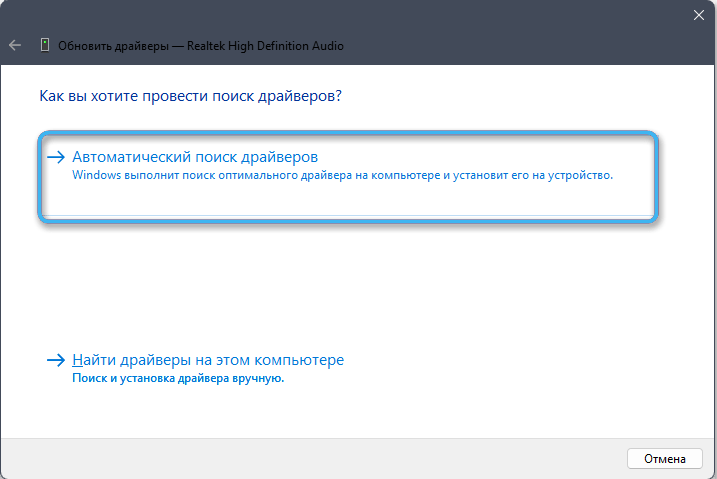
- Yra dvi atnaujinimo parinktys: automatinė paieška internete ir rankinė sistema, pasirinkus failo kelią.
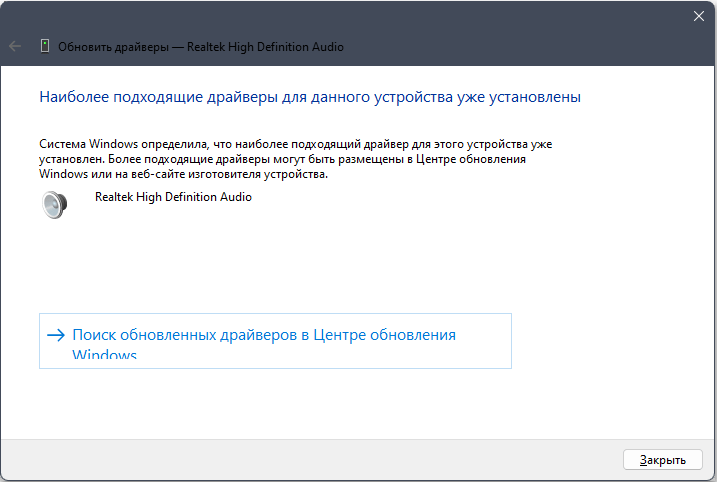
Neteisingi nustatymai
Be „Bluetooth“ ryšio problemų, vairuotojų ir aparatinės įrangos gedimų svarbos, perdavimo įtaiso šone taip pat yra programinių priežasčių, turinčių tiesioginį poveikį garso dauginimui.
Apimties nustatymai kompiuteryje
Neteisingas tūris gali išprovokuoti trukdžius į ausines. Padidėjus garsumo slenksčiui, pablogėja garsas, o kai naudojama žemos kokybės nebrangūs stulpelių ar ausinių modeliai, kokybė prarandama, kai žymė pasiekiama 50%, o aukštos kokybės ėriškos gali švilpėti maksimaliu tūriu. Norint pašalinti problemą, sumažinant garsiakalbių apkrovą, padidėja perdavimo įtaiso tūris, o pačios ausinės groja garsas bent jau jų tūriu.
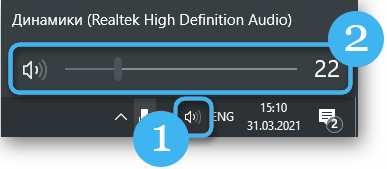
Kalbant apie garso valdymą, taip pat dažnai išprovokuoja trukdžius ir triukšmą. Apibrėžimų valdikliai gali būti mažiausiai rodomi, todėl vartotojas turi „išspausti“ maksimalų aparatinę įrangą, o tai lemia problemą.
Papildomi garso efektai ir atkūrimo formatas
Įtraukti išsiplėtę garso parametrai „Windows“ yra dar viena dažna problemos priežastis. Taigi norint atsikratyti iškraipymo, garso efektus reikia atjungti. Dezaktyvacijai atliekame veiksmus:
- Atidarykite garso įrenginių dispečerį (pavyzdžiui, rinkdamiesi įrangą iš meniu, atsirandančio, kai PKM paspaudžiama ant garso piktogramos dėkle arba naudojant konsolę „Perform“ (Win+R) ir MMSYS komandas.Cpl);
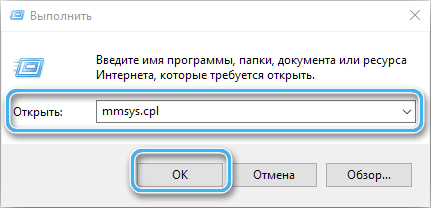
- Skirtuke „Play“ pasirinkite garso įrenginį (garsiakalbius, ausines) ir paspauskite mygtuką „Savybės“ (arba PKM - „Savybės“);

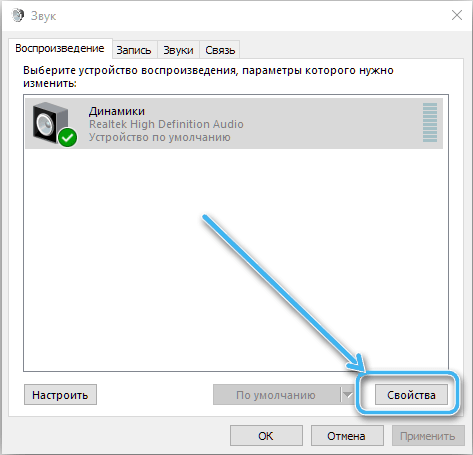
- Skirtuke „Patobulinimas“ atkreipiame dėmesį į „visų garso efektų atjungimą“ ir naudojame nustatymus;
- Uždarykite įrangą ir paleiskite iš naujo.
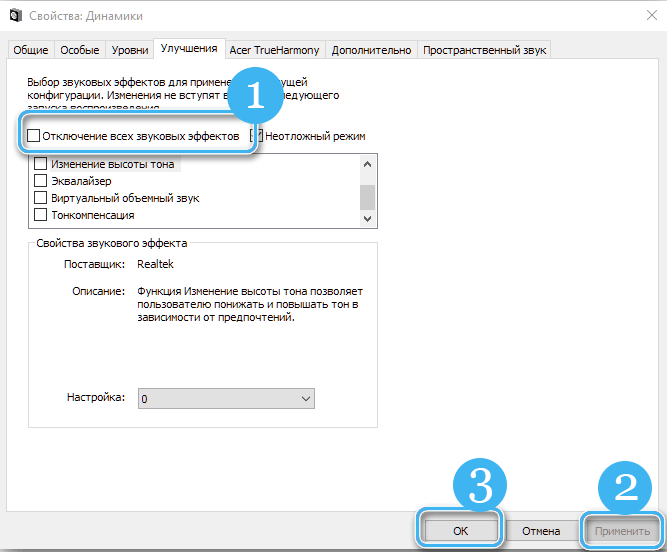
Kartais trukdžiai atsiranda dėl neteisingų išvesties formato parametrų. Norėdami atlikti pakeitimus, turėsite pereiti prie garso įrenginio savybių ir „numatytojo formato“ bloko skirtuko „papildomai“, kad pasirinktumėte 16 bitų, 44100 Hz (CD) “, kad užtikrintumėte suderinamumą su bet kokia garso kortele, patvirtinant pakeitimai.
Energijos taupymo režimas
Problema, kurią sukelia neteisingi energijos taupymo režimo nustatymai. Suaktyvinant akumuliatoriaus įkrovimo taupymą, garso kortelė nėra prioritetas, ir ji gali neturėti pakankamai energijos. Tada, norėdami pašalinti trukdžius, turite pasirinkti parinktį „didelis našumas“ įrenginio maitinimo šaltinyje (išmaniesiems telefonams, akumuliatoriaus įkrovimo režimas išjungtas). Jei veiksmai nepadarė norimo rezultato, galite grąžinti ekonominį režimą.
Nešiojamajame kompiuteryje užduotį galite atlikti taip:
- Atidarykite „Valdymo skydelį“ ir eikite į kelią „Sistema ir sauga“ - „Power“ (langą taip pat galima atidaryti paspaudus PKM ant akumuliatoriaus piktogramos dėkle ir iš meniu pasirinkus atitinkamą elementą);
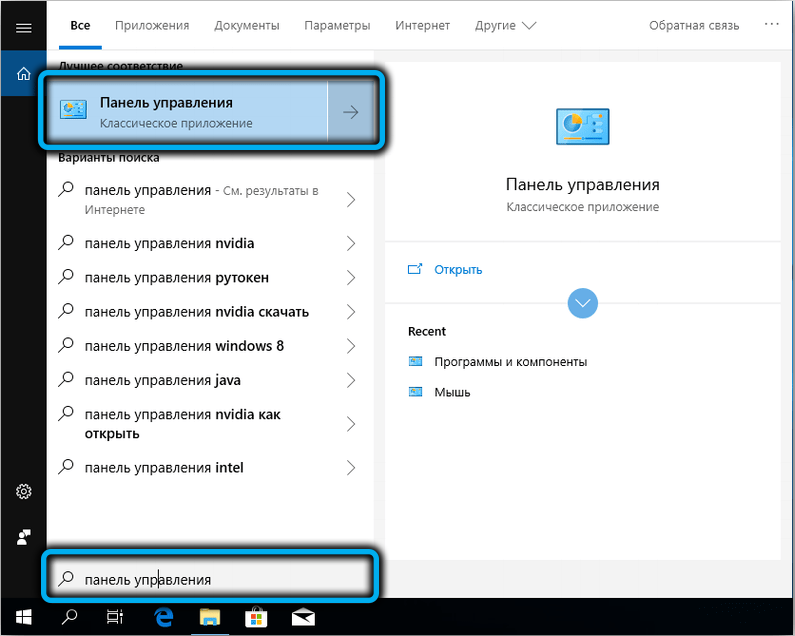
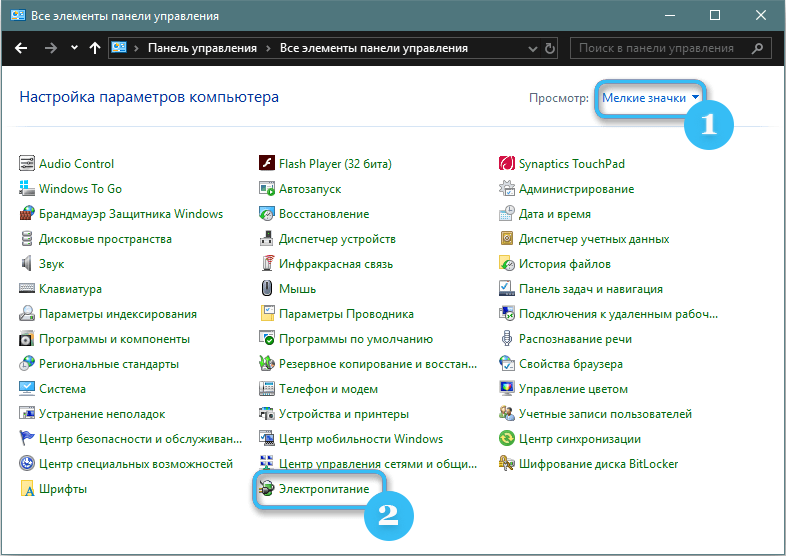
- Pasirinkite aukšto našumo režimą;
- Sutaupome nustatymus ir patikriname, ar problema išnyko.
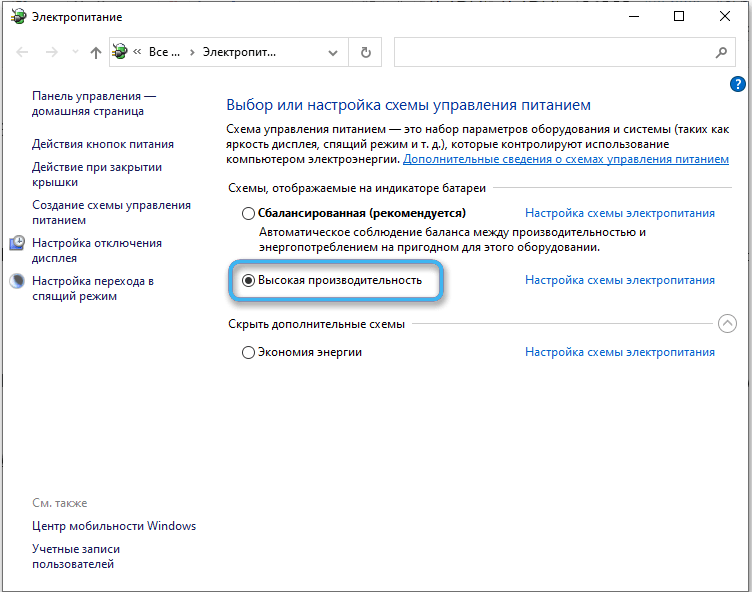
Įžeminimo trūkumas
Nors nedažni, nepaisant to, nepagrįstos lizdai gali sukelti trukdžius, kai kompiuteris yra prijungtas. Jei buvo patikrinta įranga ir nebuvo jokių problemų, ją reikėtų patikrinti įžeminant, nes elektros tiekimo problemos taip pat sukelia rimtesnių pasekmių nei įtrūkimas ausinėse.
Dėmesys. Nebandykite patys įžeminti lizdo, jei nėra tinkamų specialistų įgūdžių. Darbas su elektra turi būti patikėta profesionalui.
Kiti trikdžių įtaisai
Triukšmas, garsiakalbių perduodamo garso iškraipymas gali būti kitos įrangos, įskaitant buitinius prietaisus, ir net prietaisų, kurie nėra arti, rezultatas. Tarp galimų problemos šaltinių:
- Stulpeliai, esantys šalia laisvų rankų įrangos, gali paveikti signalo kokybę. Problema išspręsta atjungus juos nuo garso šaltinio.
- Bet kokie įrenginiai, naudojantys „Bluetooth“ ryšį. Sprendimas yra išjungti ir iš naujo sujungti ausines.
- USB įrenginiai, prijungti prie kompiuterio ar nešiojamojo kompiuterio kompiuterių (išorinių diskų, kamerų ir kt. D.). Papildomi įrenginiai taip pat turėtų būti atjungti.
- Kompiuterio komponentai. Sužinokite, kuris elementas sukėlė problemą, galite vienu išjungimu kiekvienam.
- Prietaisai. Elektromagnetinių bangų spinduliuotė taip pat gali sumažinti signalo kokybę. Sprendimas yra tas pats: mes išjungsime įrenginių pakaitinį.

- Koliorinės komunikacijos stotys, netoli.
Garso iškraipymai, kai juda kompiuterio pelė
Jei perkeliant manipuliatoriaus slinkimą sukuriami menkės, galite išspręsti pelę su kitu prievadu, pereinant iš USB į kito tipo ryšį PS/2 arba atvirkščiai (galite nusipirkti adapterį), taip pat pakeiskite pakeitimą manipuliatorius.

Aktyvus mikrofonas
Net jei pats mikrofonas nėra prijungtas, mikrofono įvestis gali išprovokuoti trukdžius, jei jis suaktyvinamas sistemos nustatymuose. Norėdami tai išjungti, mes atliekame šiuos veiksmus:
- Mes einame į mikrofono garsumo parametrus („Valdymo skydas“ - „Garsas“ arba pasirinkdami kontekstinį meniu elementą, kuris atidaromas paspaudus piktogramą tria);
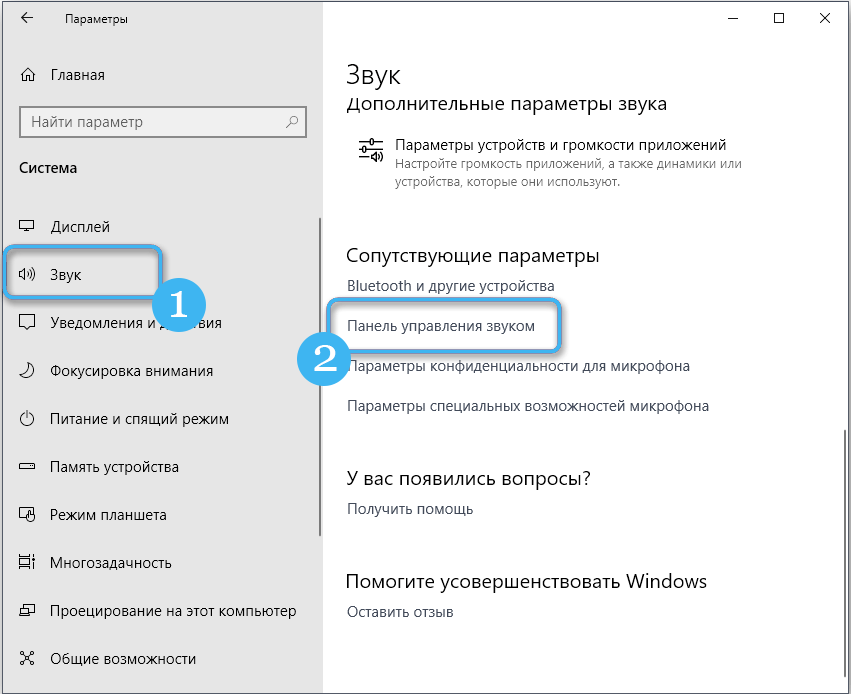
- Skirtuke „Įrašyti“ mes randame mikrofoną ir pereiname prie jo savybių;
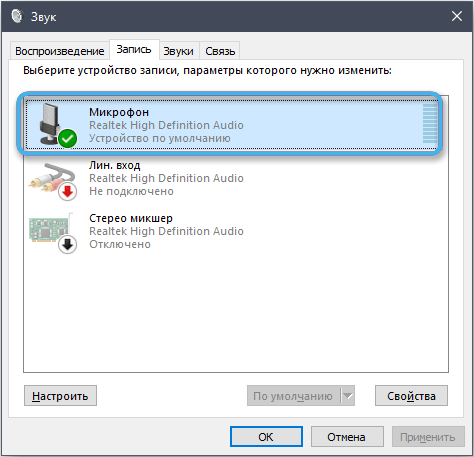
- Toliau atidarome „Lygiai“, spustelėkite „Dynamics“ piktogramą, kad gautumėte jos išjungimą. Svarbu išjungti įrenginį ir ne tik sumažinti garsumo lygį.
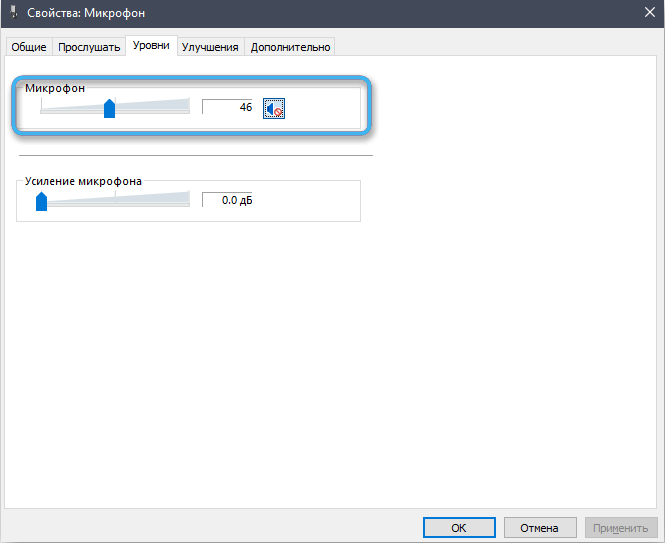
Nustačius problemos šaltinį, ji dažniausiai gali būti pašalinta savarankiškai, tačiau kai kuriais atvejais reikės padėti specialistui ar pirkti darbo įrenginius.
Ir kokiu būdu padėjote išspręsti problemą? Pasidalyti komentaru.
- « Kodėl belaidė klaviatūra neprisijungia ir kaip ją ištaisyti
- „Windows“ operacinės sistemos administratoriaus vardu pašalinimas nereikalingų failų ir programų pašalinimas administratoriaus vardu »

